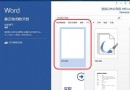萬盛學電腦網 >> Windows xp教程 >> windows xp純淨版U盤啟動安裝全過程
windows xp純淨版U盤啟動安裝全過程
windows xp純淨版U盤啟動安裝全過程,很多網友不會使用U盤來重裝自己的電腦系統。今天小編就教給大家windows xp純淨版U盤啟動安裝教程。windows xp純淨版U盤啟動安裝教程比較簡單,相信只要認真看了小編教程的各位都能自己安裝系統了。
第一,先將U盤制成可以做系統的u盤啟動盤,在網上下載系統之家U盤啟動工具(點擊下載),在電腦上安裝,將U盤制作成啟動盤。如圖,安裝完成之後點一鍵制作即可。
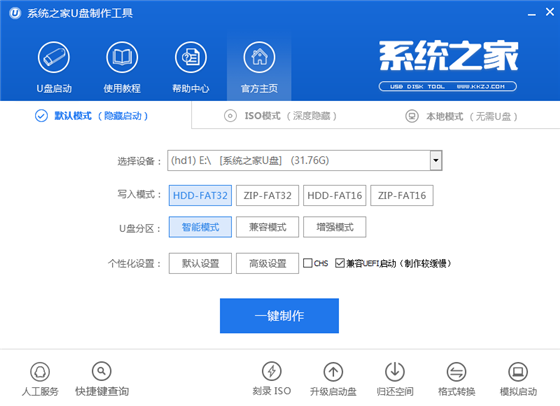
windows xp純淨版U盤啟動安裝教程圖一
第二,去網上XPghost版系統,這個直接去系統之家下載,下載好的系統是ISO的文件,你解壓之後找到XP.GHO這個文件,放進U盤。
第三,使用你的U盤進入PE系統,開機按F12會出現一個啟動選擇項,選擇USB啟動即可,進入PE系統,看你用那種,基本上操作方式都一樣。
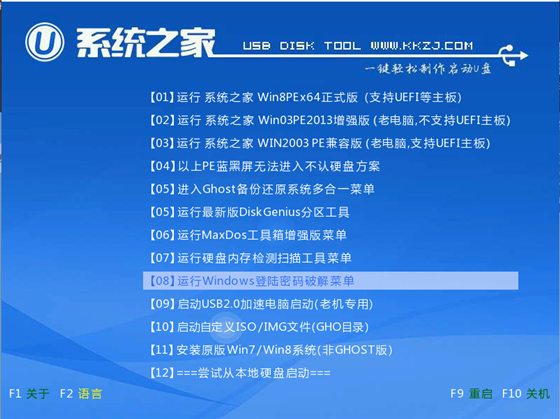
windows xp純淨版U盤啟動安裝教程圖二
第四,進入系統之後,選擇PE一鍵裝機,會出現如下提示,選擇你下載的GHO文件,點擊確定就會自動安裝了,你按照提示操作即可。
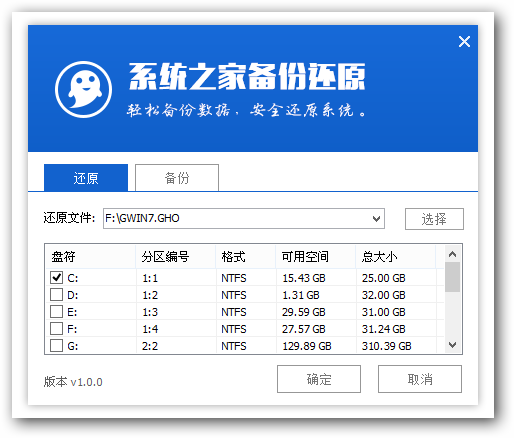
windows xp純淨版U盤啟動安裝教程圖三
以上就是windows xp純淨版U盤啟動安裝教程。
Windows xp教程排行
操作系統推薦
相關文章
copyright © 萬盛學電腦網 all rights reserved